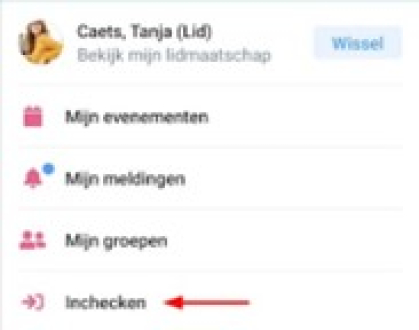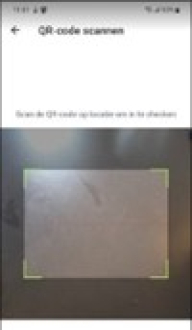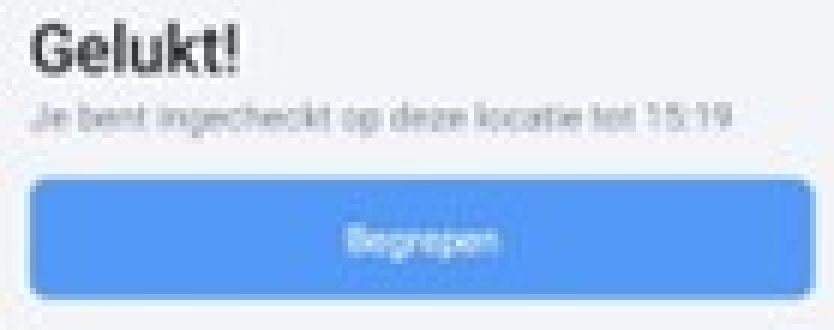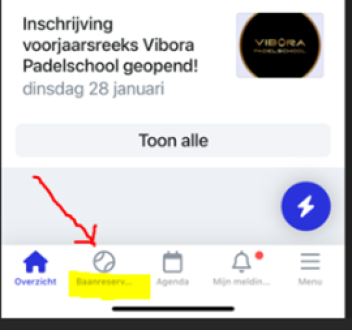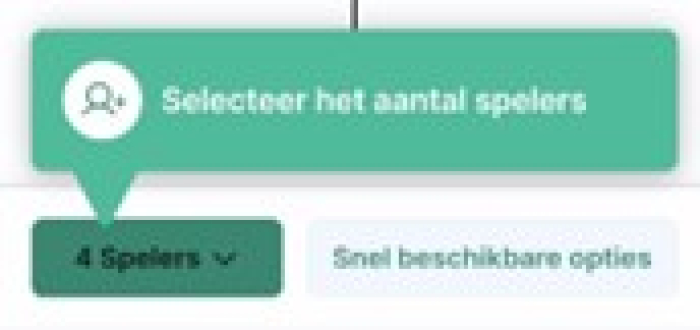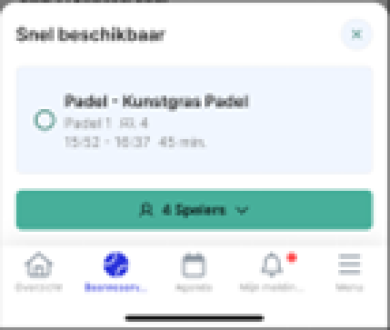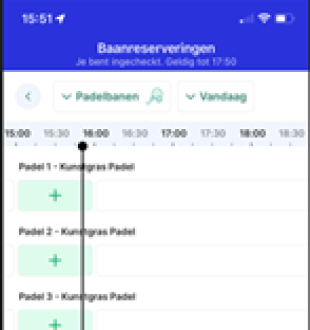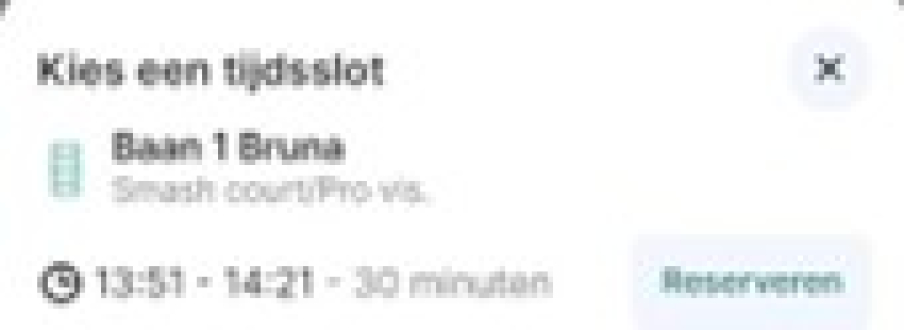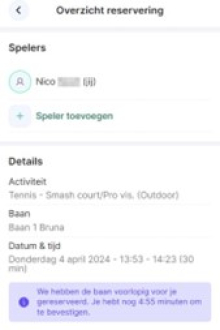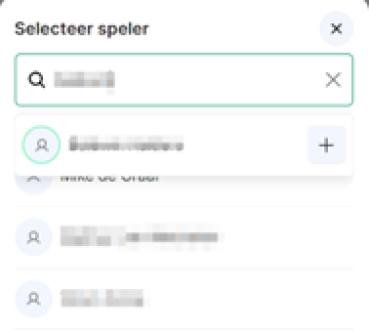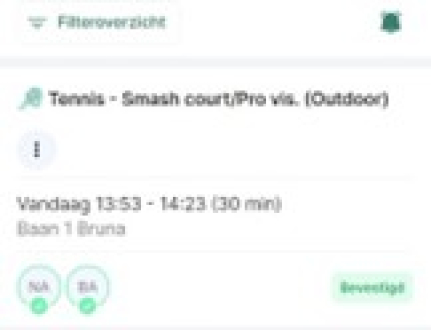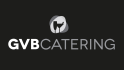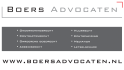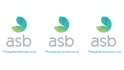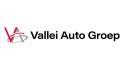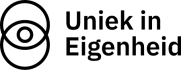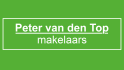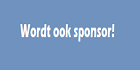Afhangen met de QR code
Sinds 2025 is het bij TPV Spitsbergen mogelijk om een padelbaan of tennisbaan te reserveren met de telefoon. Hoe?
Alle spelers checken zichzelf eerst in via de telefoon:
• Open de ClubApp van AllUnited op je mobiele telefoon (heb je de clubapp nog niet geinstalleerd, klik dan hier)
• Klik op het blauwe bliksem tekentje
• Scan de QR code
• Wacht op de gelukt melding, je bent nu succesvol ingecheckt
Let op: Met pasje langs pasjes scanner zonder een baan te kiezen geldt ook als inchecken, dus als 1 iemand de app niet op de telefoon heeft is dat geen probleem.
Vervolgens reserveert 1 persoon de padelbaan of tennisbaan:
• Klik op baanreservering
• Klik nu reserveren
• Klik de getoonde baan aan (dit is de eerst vrije baan)
• Klik op "4 spelers" (bij tennis 2 of 4)
• Zoek medespelers en klik "+" (alleen incheckte spelers hebben een "+" achter de naam staan)
• Klik Reservering bevestigen
• Reservering is vastgelegd!
Opmerkingen:
1. Je hoeft maar 1x in te checken, de check in is 2 uur geldig, dus bij een tweede keer afhangen is inchecken niet meer nodig
2.. Klik pas op baanreservering als alle spelers aanwezig zijn (alle 4 bij padel), daarna heb je 5 minuten de tijd om de geselecteerde baan te reserveren.
Voor uitgebreide uitleg zie de tabel hieronder:
Afhangen bij TPV Spitsbergen via QR-code: hoe werkt dat?
|
QR afhangen op de club gaat in 2 stappen via de ClubApp van AllUnited. Zorg dat je deze op je telefoon geïnstalleerd hebt en maak eenmalig een account aan. De 1e stap is Inchecken (alle spelers) en de 2e stap is dat 1 speler dan de reservering maakt. De anderen hoeven niks meer te doen. Goed om te weten: als 1 of 2 spelers de ClubApp nog niet gebruiken, kunnen alleen die spelers het pasje nog langs te paslezer halen om in te checken. |
||
|
INCHECKEN: |
||
|
1. |
Als je op de club bent, ga naar het Afhangbord. Daar staat een dynamische QR-code op. De QR-code staat ook op het tablet bij de bar. |
|
|
2. |
Pak je smartphone en open de ClubApp. |
|
|
3. |
Inchecken kan op 2 manieren: 1. Klik op menu en dan Inchecken
2. Klik op het blauwe bliksem tekentje klikken
Tip: leden kunnen ook inchecken door pasje door kaartlezer Afhangbord te halen. De reservering kan dan alleen via ClubApp gemaakt worden. Als alle spelers een pasje hebben, kan de reservering wel op het Afhangbord gemaakt worden (inchecken via QR niet nodig).
|
Methode 1:
Methode 2:
|
|
4. |
In de ClubApp wordt een QR-scanner getoond. Scan de QR-code
|
|
|
5. |
Je ziet een melding dat Inchecken is gelukt. Let op: alle andere leden waar je mee gaat spelen, moeten ook inchecken! |
|
|
RESERVERING MAKEN |
||
|
1. |
Ga in de ClubApp naar Baanreserveringen. Dit kan door onderin op het icoontje van de padelbal/tennisbal “Baanreserv.” te klikken. |
|
|
2. |
Je ziet het baanoverzicht, kies het aantal spelers, standaard staat dit op 4 spelers |
|
|
3. |
Baan selecteren kan op 2 manieren: 1. Snel beschikbaar, dan zie je gelijk eerst beschikbare baan en kun je op het bolletje voor de padel/tennisbaan klikken 2. Klik op de gewenste baan op groene + knop
|
Methode 1 Methode 2
|
|
4. |
Klik op reserveren |
|
|
5. |
Klik op Speler toevoegen en zoek (ingecheckte) medespelers en klik "+" |
|
|
6. |
Let op: alleen leden die ingecheckt zijn, kun je toevoegen aan een reservering. Als een lid is ingecheckt, kun je dat zien. Er staat dan een groen cirkeltje om de foto en staat er een + knopje achter de naam. |
|
|
7. |
Klik op Reservering bevestigen |
|
|
8. |
Reservering is bevestigd en staat in je overzicht |
|
|
VEEL PLEZIER! |
||